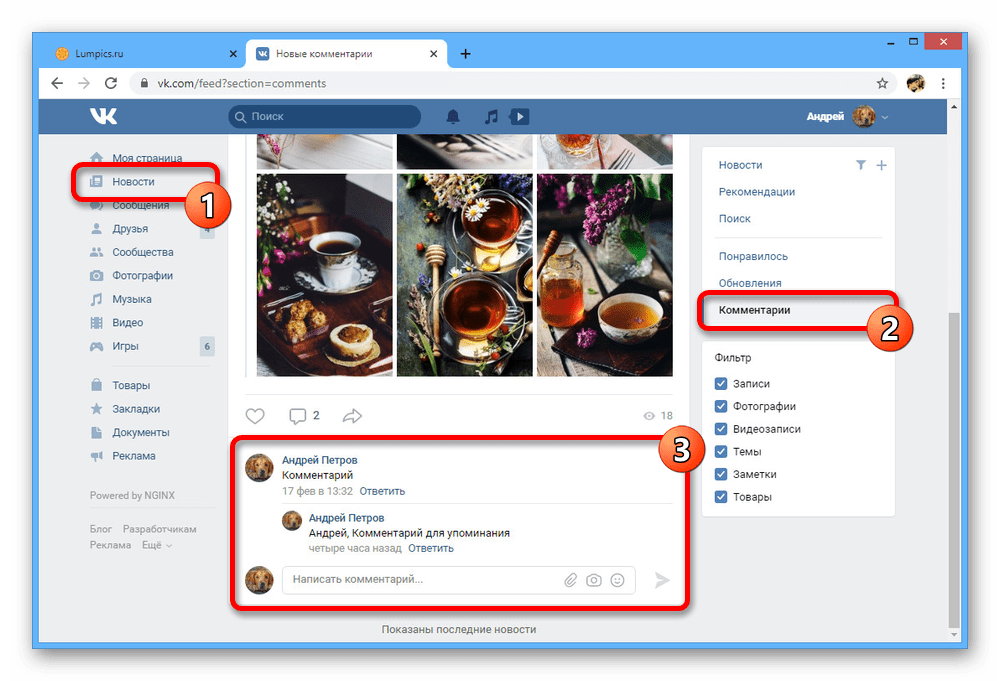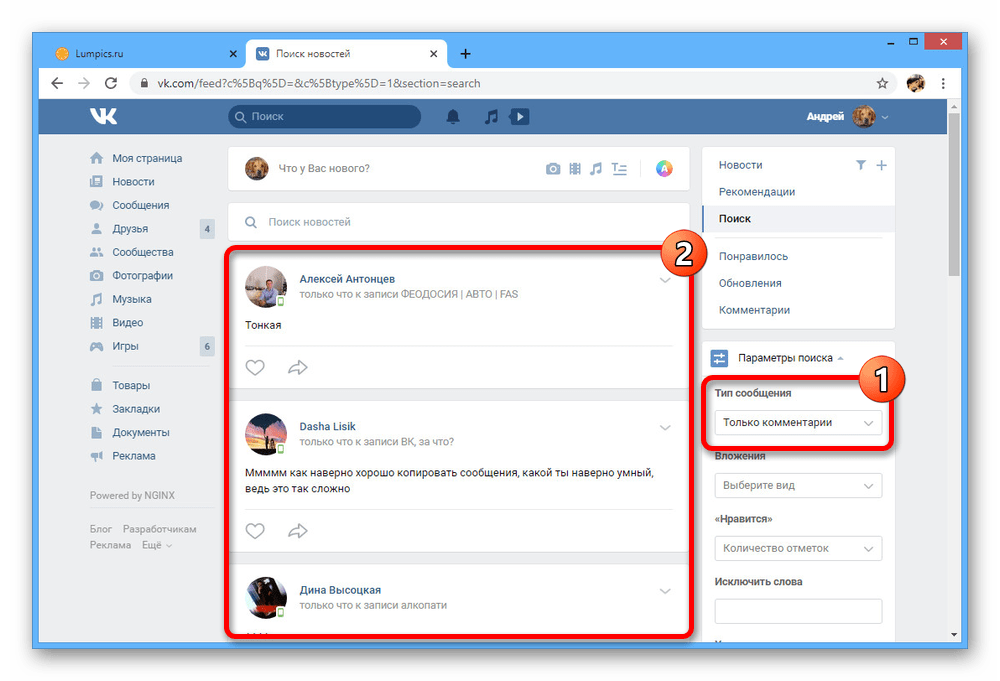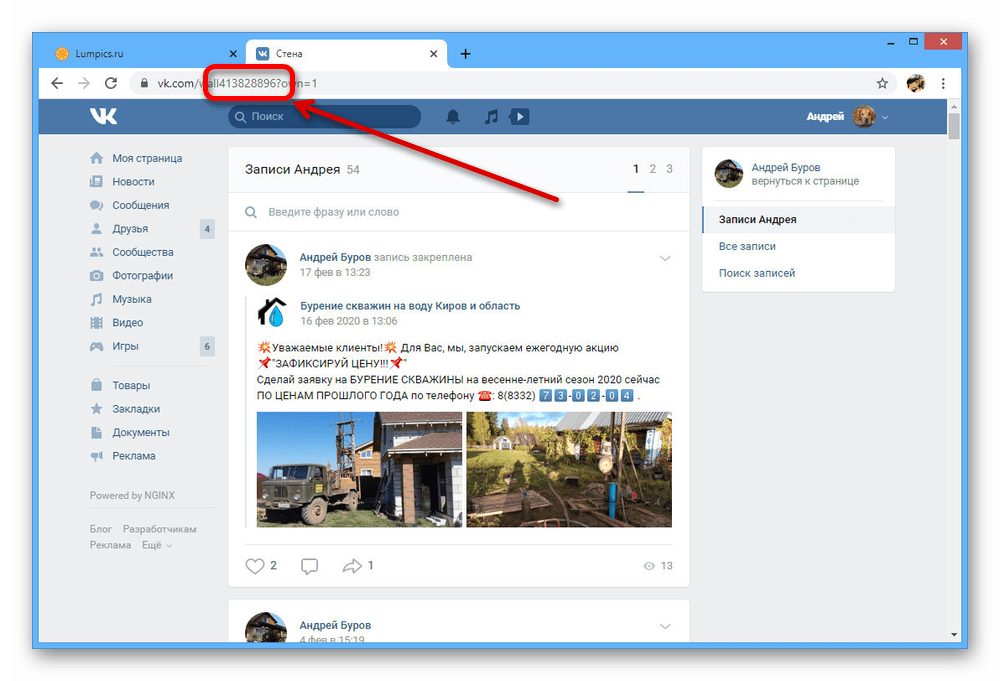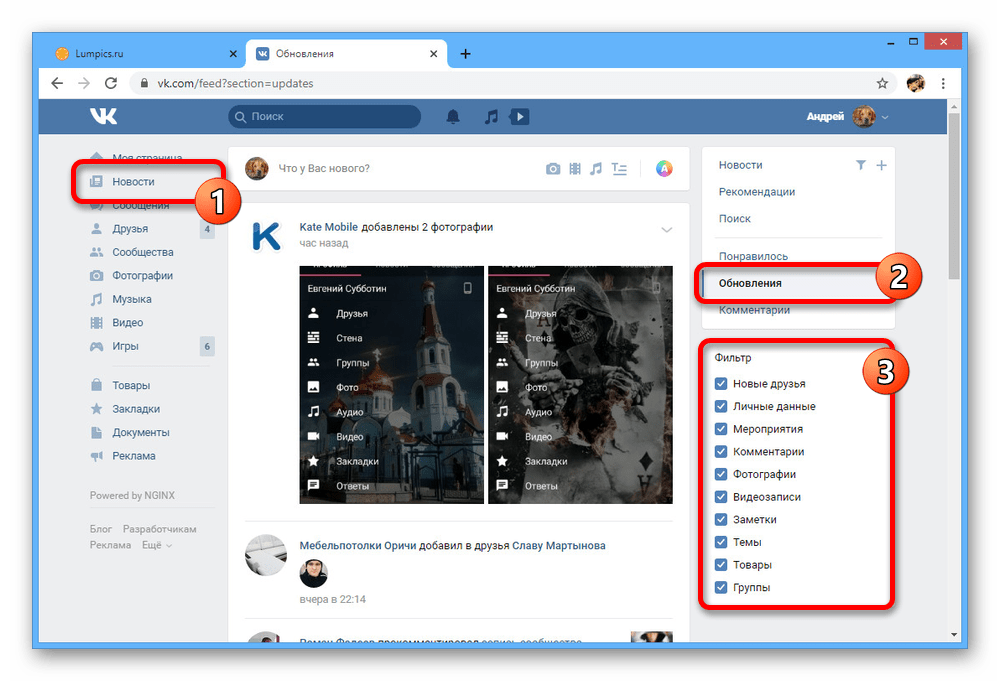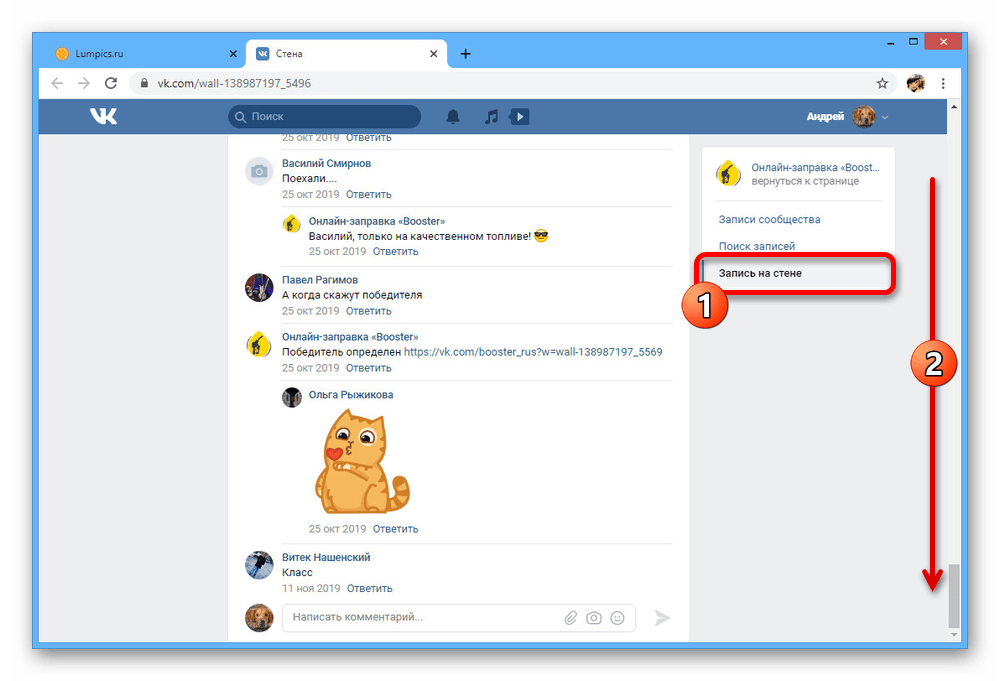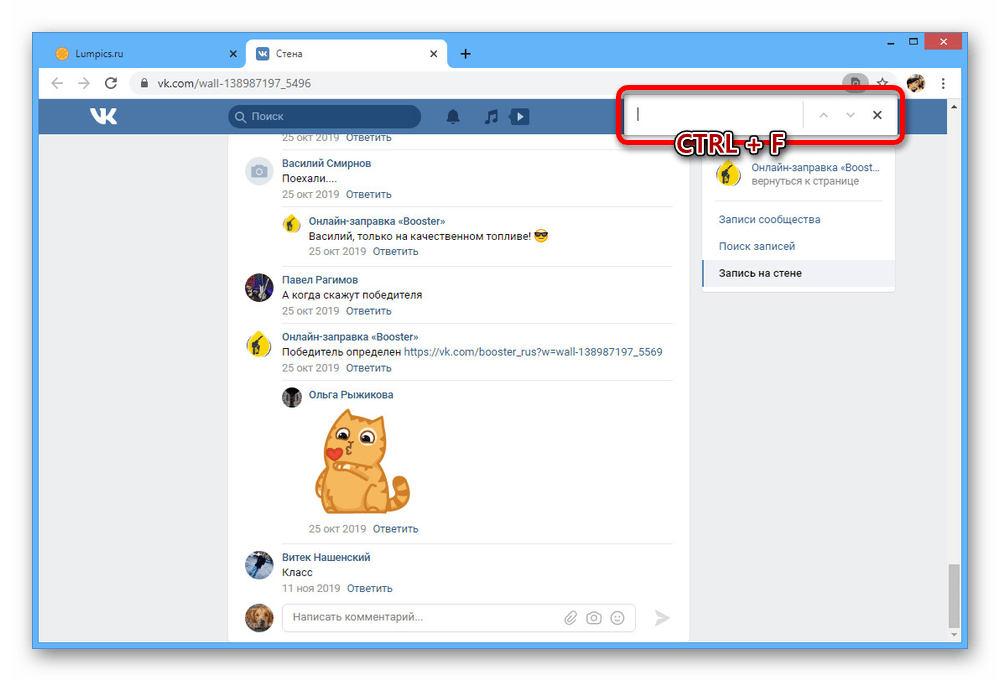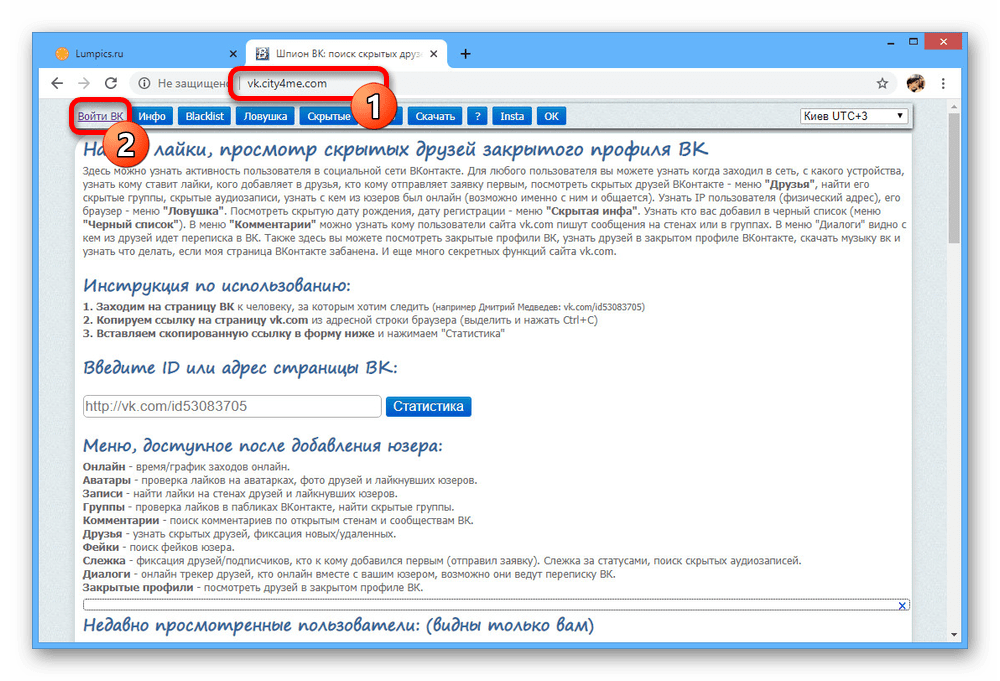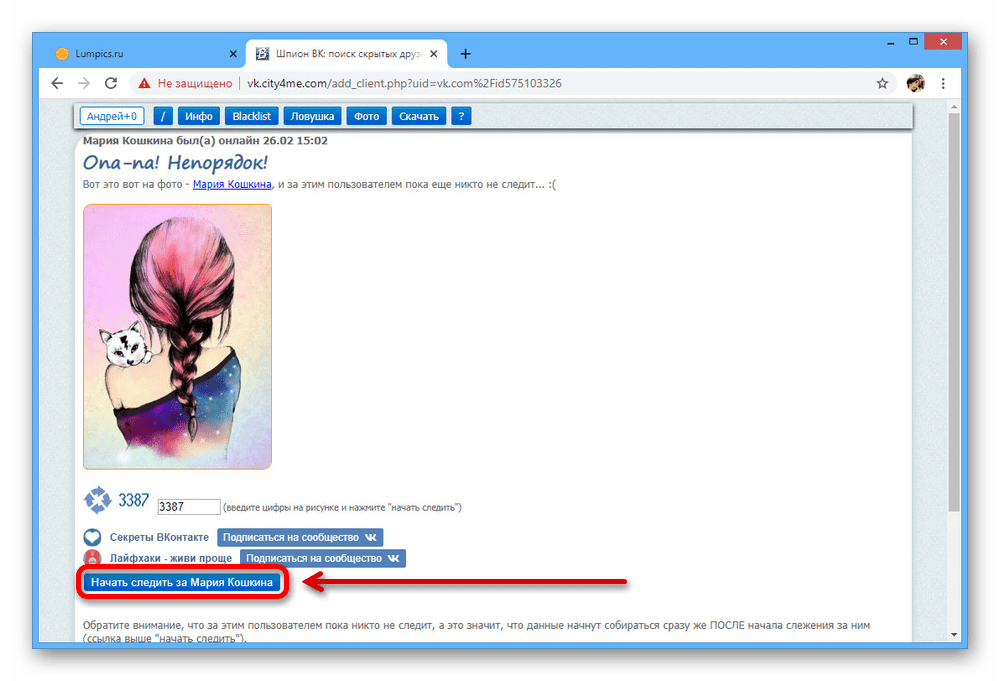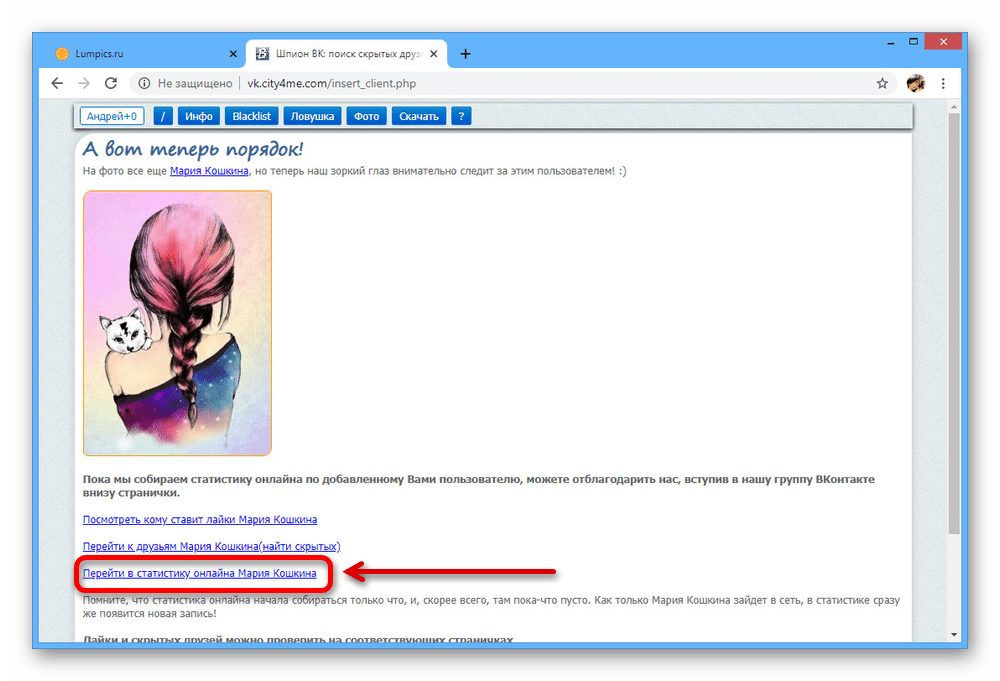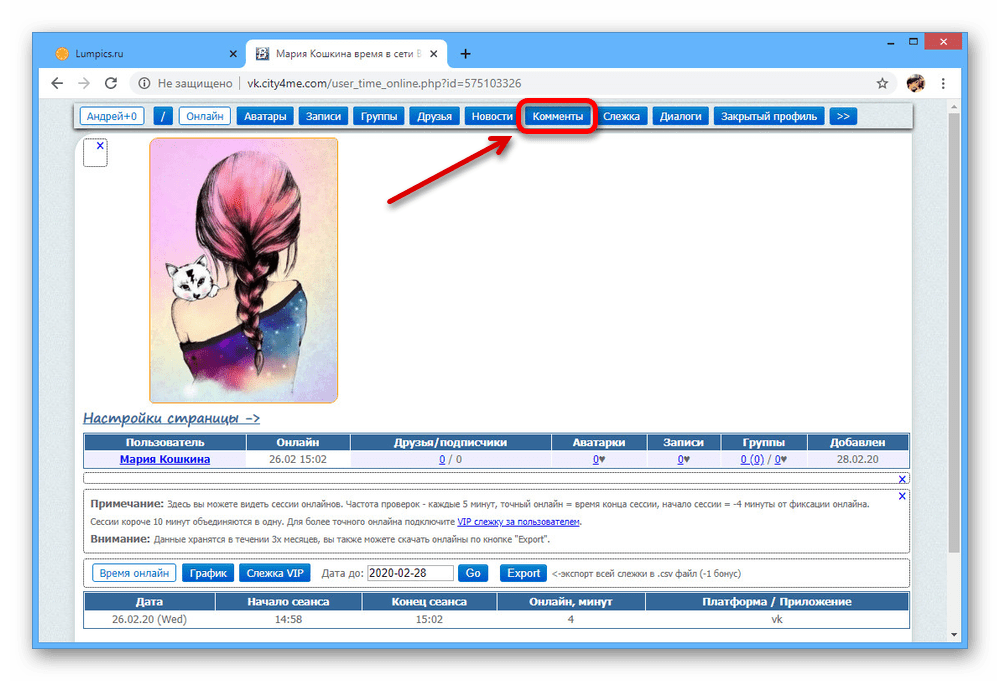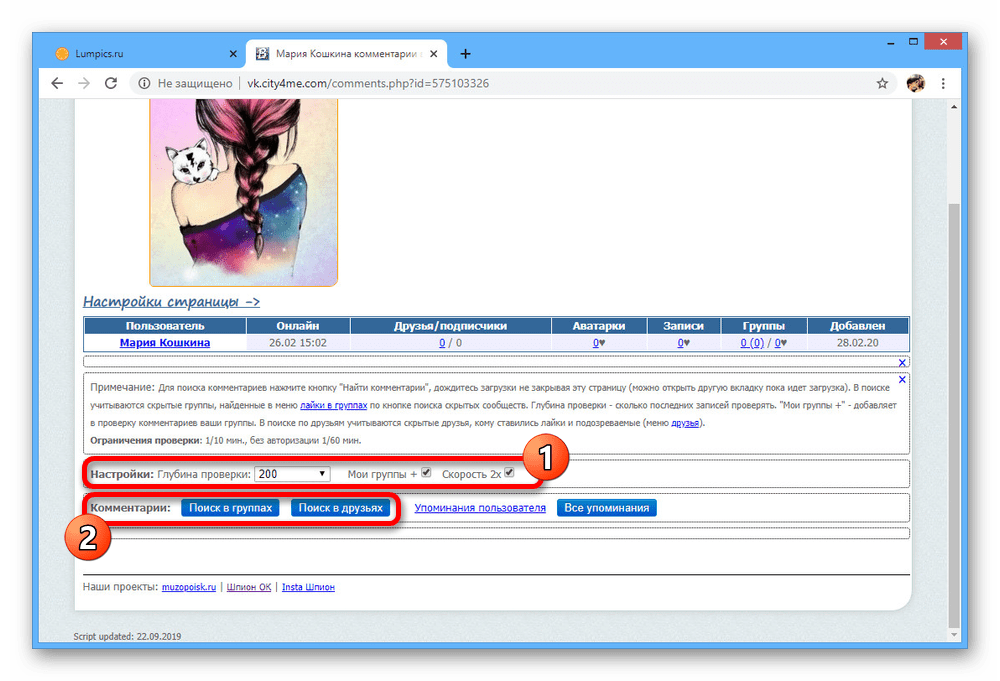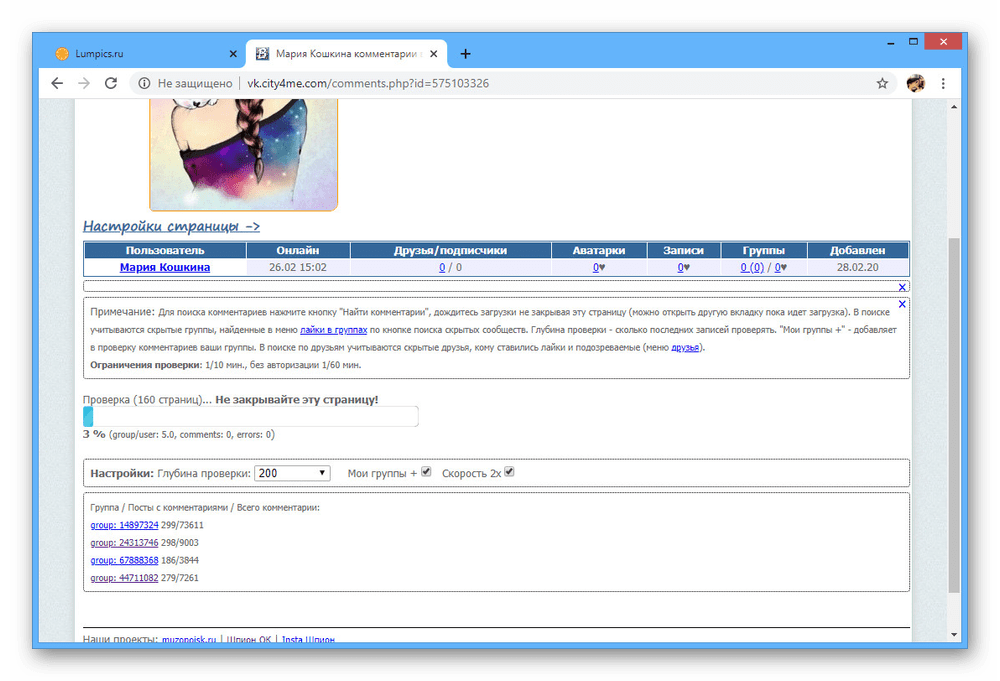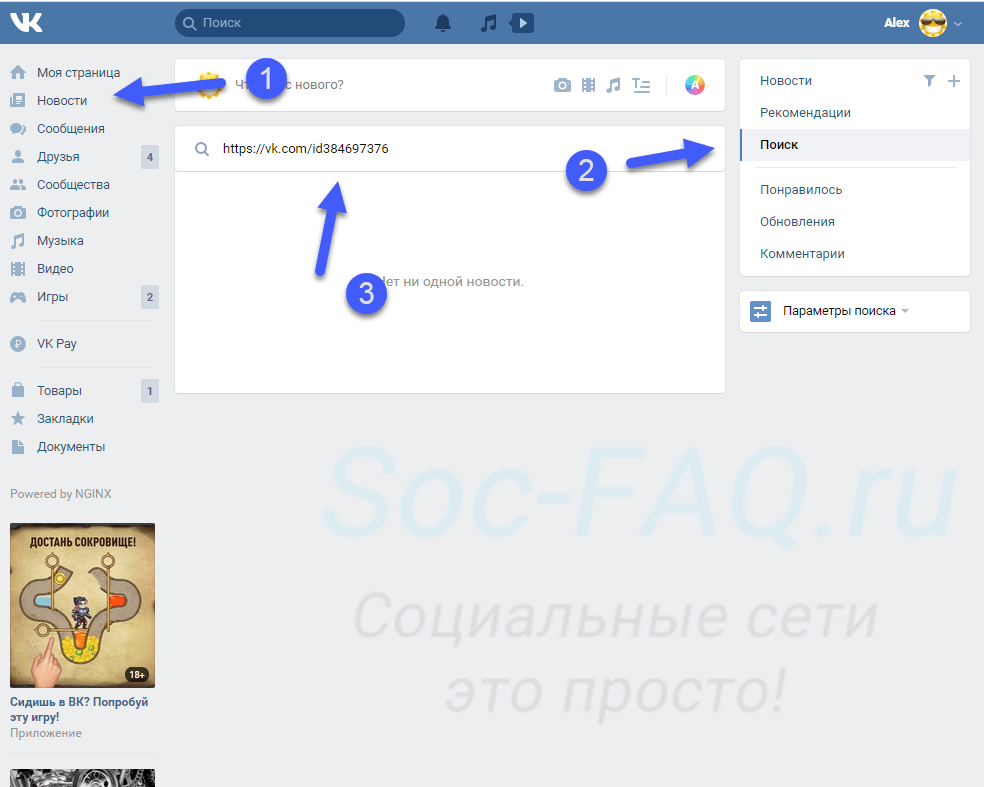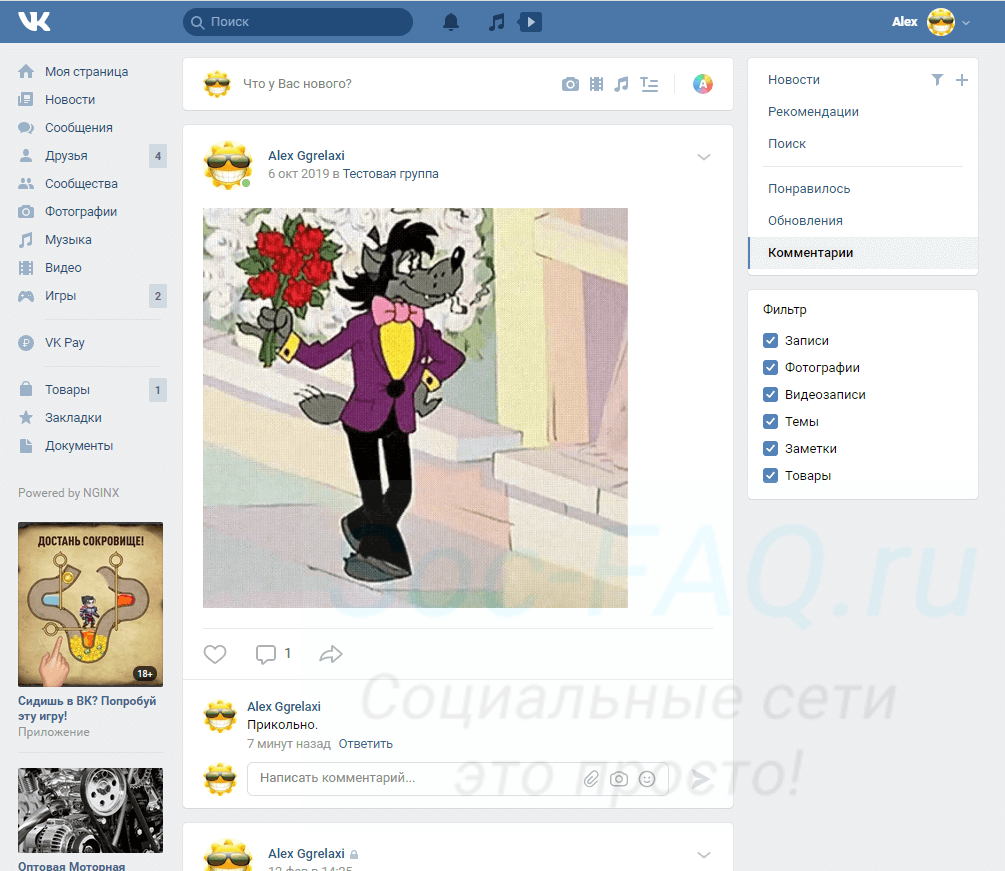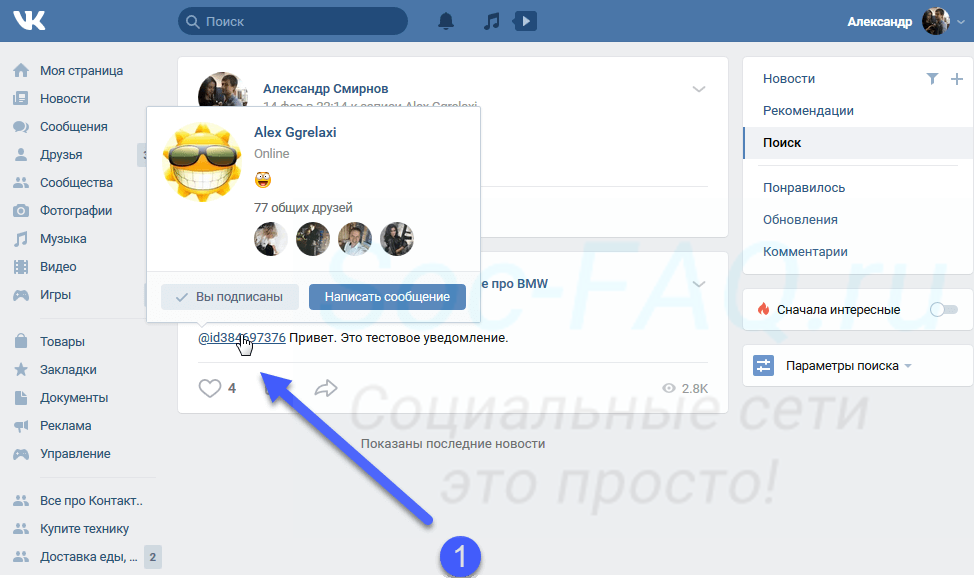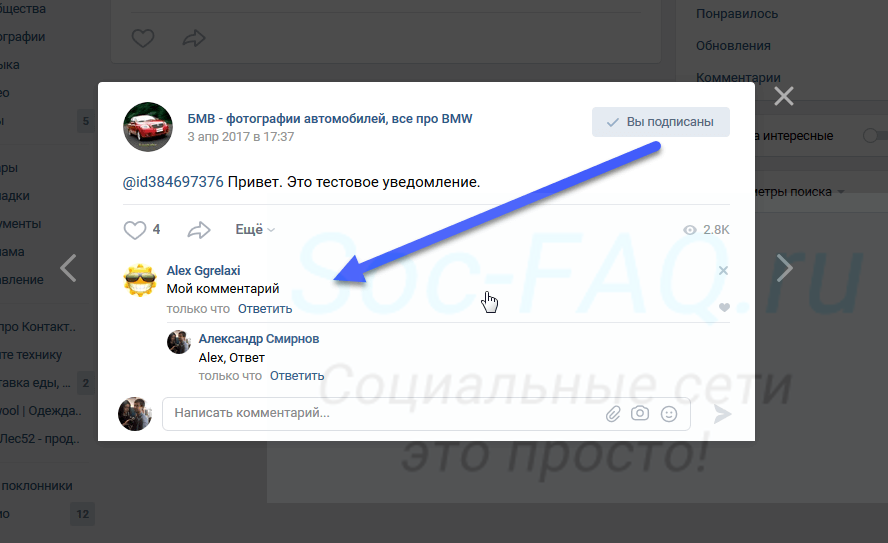Как найти комментарии человека ВКонтакте
Эта страница поможет тебе быстро найти упоминания человека в комментариях ВК и сами его комментарии. Нужен айди (id) человека или ссылка на его страницу.
ВКонтакте можно найти комментарии человека, которые он где-либо писал, если поискать упоминания этого человека в обсуждениях, где он участвовал. Для этого мы сделали удобную форму поиска. Затем, если открывать записи с ответами на его комментарии, легко увидеть и сами комментарии этого пользователя.
Введи ниже айди (id) человека, например, 12345678 или id12345678, либо ссылку на его страницу, например, https://vk.com/id12345678 и нажми Найти или кнопку Ввод на клавиатуре:
Поиск комментариев человека в ВК
Откроется страница со списком комментариев, в которых упоминается интересующий тебя человек. Нажми на любой из них, и ты откроешь обсуждение целиком, в котором он участвовал. Удобнее всего делать это с компьютера, в полной версии ВК.
- Как узнать айди человека ВКонтакте
Как работает поиск?
В ВК есть поиск по упоминаниям (когда кто-то отвечает на комментарий, в начале автоматически вставляется упоминание человека, на чей комментарий отвечают). Правда, ни в мобильном приложении, ни на сайте ВК его нет в явном виде. Чтобы найти в ВК все упоминания определенного пользователя, требуется сформировать особую ссылку:
https://vk.com/feed?obj=XXXXXXXX§ion=mentions
Здесь XXXXXXXX — это id (айди) данного пользователя. Это должен быть именно цифровой айди, без букв «id» в начале. Если пользователь сделал себе «красивое имя» страницы (например, vk.com/krasivoe_imya), то сначала необходимо по этому имени узнать цифровой айди. Все это и делает наша форма.
Обрати внимание на то, что функция поиска официально предоставляется сайтом ВК, а мы только сделали ее использование более удобным.
Почему поиск может не находить комментарии?
Если ни одного комментария не будет найдено и появится надпись «Здесь Вы увидите сообщения друзей, упоминающие Вас», значит, в ВК не удалось найти упоминания данного человека в обсуждениях.
Это не означает, что он ничего не комментирует (хотя и такие люди бывают). Возможно, где-то есть его комментарии, на которые никто не ответил, либо его комментарии находятся в закрытых сообществах или на закрытых страницах людей.
Также, если у человека закрытый профиль, то его комментарии, скорее всего, не будут найдены (хотя, если они есть где-то на публично доступных страницах, увидеть их там могут все — вопрос только в том, где смотреть). Это ограничение со стороны ВК.
Другие способы поиска комментариев человека ВКонтакте
Мини-приложение
Возможно, некоторые другие комментарии человека найдет ВК-приложение InfoApp. Но оно ищет только комментарии кого-либо из твоих друзей. Внимательно прочитай условия использования приложения. Ты используешь его на свой страх и риск. Помни, что его авторы — сторонние разработчики. ВК не имеет отношения к ним, а только позволяет использовать данные из соцсети.
Раздел «Обновления» в ленте новостей
Ты можешь смотреть последние комментарии своих друзей и людей, на которых подписан, у себя в ВК в разделе «Обновления»: vk.com/feed?section=updates. Правда, у каждого пользователя есть настройка «Какие обновления видят в новостях мои друзья» в разделе приватности, и при желании человек мог убрать там галочку «Комментарии», чтобы его комментарии не попадали в ленту обновлений у всех его друзей и подписчиков.
Как найти все комментарии человека в группе (сообществе)?
Если в группе есть раздел «Обсуждения», зайди в него в полной версии ВК (нажми в группе на слово Обсуждения), введи в строке поиска имя и фамилию человека и нажми Ввод. ВК найдет все комментарии человека в темах обсуждений в данной группе.
Как найти все комментарии в ВК, содержащие определенный текст, слова?
Для этого нужно использовать внутренний поиск ВК с дополнительной командой type:reply (поиск по содержимому комментариев). Подробнее об этом здесь:
- Как найти пост (запись) ВКонтакте
Попробуй стартовую страницу Вход.ру
Стартовая страница Вход.ру позволяет входить на любимые сайты одним нажатием и всегда видеть, есть ли у тебя новые сообщения или письма в почте. При просмотре уведомлений ты не появляешься в онлайне в ВК или Одноклассниках. Это удобно:
Смотри также
- Как узнать айди ВКонтакте. Какой у меня айди (id)?
- Как найти страницу человека или группы ВКонтакте по айди (id)
- Как найти человека ВКонтакте
- Найти человека! Поиск людей в интернете
- Как найти человека в интернете, соцсетях по фотографии
В этой статье мы с вами узнаем как посмотреть комментарии человека в ВК на своей страничке и в группах, а также разберемся как отыскать свои собственные комменты среди всего множества постов.
Как посмотреть чужие комментарии
Существует несколько способов увидеть все комментарии пользователя ВКонтакте. С их помощью вы увидите не только комменты, но и записи, к которым они оставлены, а также ответы других пользователей этому человеку.
С компьютера
Если вы пользуетесь полной версией ВК, то вариантов посмотреть комментарии других пользователей предостаточно. Выберите наиболее вам подходящий из описанных ниже.
Комментарии друзей
Посмотреть в ВК где человек оставил комменты можно прямо у себя на страничке, но только при условии, что этот человек находится в списке ваших друзей. Для этого нужно сделать следующее:
- Зайдите на свою страничку ВК.
- Откройте раздел «Новости».
- С правой стороны у вас находится кнопка «Обновления», нажмите на нее.
Таким образом вы откроете список всех обновлений, произошедших у ваших друзей. Здесь вы сможете посмотреть не только оставленные человеком комменты в ВК, но также какие посты он разместил у себя на стене или кого добавил в друзья.
Вы увидите именно запись, которую прокомментировал ваш друг. Вам нужно будет открыть ее и вручную пролистать все комменты в поисках того самого.
Как Вы понимаете, такая инструкция хороша только если Вы ищете запись конкретного человека. Но если Вы, например, решите накрутить комментарии, как Вы будете искать нужное оповещение? И можно ли их отследить будет?
Комментарии любых пользователей
Вы можете посмотреть чужие комменты в ВК, в которых обращались к вам или к другому человеку. Для этого существует специальный код, который нужно вставить в адресную строку браузера. Выглядит он так: https://vk.com/feed?obj=12345678&q=§ion=mentions, где вместо цифр «12345678» нужно вставить ID нужного пользователя.
Если вы не знаете что такое ID, прочитайте об этом здесь …
Итак, чтобы воспользоваться эти методом, выполните такую последовательность действий:
- Копируйте строчку https://vk.com/feed?obj=12345678&q=§ion=mentions.
- Откройте новую вкладку браузера и вставьте ее в адресную строку.
- Теперь зайдите на страничку человек, коммент которого нужно найти.
- В адресной строке копируйте его ID (только цифры или буквы).
- Перейдите во вкладку, которую открывали в самом начале и вместо цифр «12345678» вставьте скопированный ID.
- Нажмите Enter.
Теперь перед вами откроется список, где вы сможете посмотреть что комментировал человек в ВК. Точнее вы увидите упоминания имени этого человека в ответах других пользователей. Чтобы найти его коммент, вам придется открыть запись и, как и в первом способе, пролистать все комменты в поисках нужного.
Особенность этого способа заключается в том, что можно посмотреть все комментарии в ВК другого человека, даже если у него закрытый профиль. Единственное что, данный способ может не сработать на вашем устройстве, но попробовать советуем.
Понравившиеся комментарии
Если когда то вам понравился коммент другого человека, и теперь вы хотите найти его, то сделать это можно буквально в пару кликов мышкой:
- Зайдите на свою страничку.
- Перейдите во вкладку новостей.
- Справа, в списке настроек, кликните по надписи «Понравилось».
- Перед вами появится список всего, что вы лайкали в ВК (записи, фото, видео, комментарии и так далее). Это самый простой способ посмотреть свои лайки.
- Чтобы отфильтровать результаты, воспользуйтесь полем чуть ниже и уберите все галочки, оставив только одну, напротив слова «Комментарии».
Как видите, все рассмотренные способы довольно удобны и просты. Вы можете выбрать наиболее оптимальный для себя и пользоваться им каждый раз, когда это потребуется.
Скрытые комментарии
Бывает так, что вы заходите на страничку другого пользователя, в списке друзей которого не находитесь, и видите что просмотр комментов под его записями или фотографиями скрыт настройками приватности. Что же делать, если вам все же хочется почитать их?
Единственный способ посмотреть скрытые комментарии другого человека в ВК, это добавиться к нему в друзья. Но, к сожалению, этот способ не дает вам никаких гарантий, так как комментирование может быть настроено таким образом, что оно будет доступно только некоторым друзьям. Здесь уже ничего не поделаешь.
На просторах Интернета вы можете наткнуться на рекламу разных приложений, обещающих вам доступ к скрытой информации. Но не стоит верить им. Во-первых все эти приложения едва ли могут открыть доступ к скрытым комментам, зато с удовольствием получат доступ к вашим логину и паролю от странички, а также к номеру телефона или даже счету. А во-вторых просмотр чужой скрытой информации — это серьезное правонарушение, за которое вам может грозить вполне реальная ответственность.
С телефона
К сожалению, с телефона вы можете просмотреть только те комменты, под которыми ставили сердечко:
- Войдите в свой аккаунт ВК.
- Откройте главное меню, нажав дважды на значок «Профиль» (справа внизу).
- Выберите пункт «Понравилось».
- Перед вами появится список всех лайкнутых вами записей. Чтобы отобразились только комменты, нажмите «Комментарии» в верхней части списка.
Все остальные способы, описанные выше, вы можете опробовать, выполнив вход в ВК с компьютера.
Как посмотреть свои комментарии
Давайте теперь разберемся как посмотреть комменты, которые вы оставили собственноручно. Сделать это можно всего за пару кликов.
С компьютера
Если вы задавались вопросом «Как посмотреть какие комментарии я писал ВКонтакте», то следующий способ является самым быстрым и простым:
- Зайдите на свою страницу в ВК.
- Перейдите в раздел с новостями.
- Справа вы увидите панель с разными ссылками. Найдите на ней «Комментарии» и кликните по надписи.
- Перед вами появится список всех записей, под которыми вы оставляли свое мнение.
- Чуть ниже находятся настройки. Убирая галочки напротив значений, вы можете фильтровать результаты.
В фильтрах вы можете, к примеру, убрать все галочки, кроме «Фотографии» и тогда будут отображены ваши комменты, относящиеся только к фото. В целом ничего сложного и вы очень быстро сориентируетесь в настройках.
С телефона
Чтобы посмотреть все свои комменты, вы можете использовать популярное приложение Kate Mobile, которое легко можно скачать в Google Play:
- Откройте приложение и выполните вход в свой аккаунт.
- Откройте пункт «Комментарии» в разделе Ответы.

Конечно, посмотреть свои ответы можно и через официальное мобильное приложение.
- Зайдите в мобильную версию ВК
- В основном меню снизу дважды жмите на иконку «Профиль», а затем переходите в раздел «Понравилось».
- Сверху нажмите на пункт «Комментарии»
Зачем все это нужно?
Из-за чего может возникнуть такая необходимость как посмотреть комментарии друзей и других пользователей в ВК? Причин может быть несколько:
- Вам в комментах оставили важную информацию, например ссылку или объяснение чего-то, которую вы вовремя не сохранили.
- Вы хотите найти человека, с которым обменивались мнениями.
- Вам интересны высказывания одного конкретного человека и вы хотите их отслеживать.
Продолжать этот список можно очень долго, у каждого из нас найдется своя причина. Но главное, что теперь мы знаем все способы посмотреть комменты человека в ВК и сможем воспользоваться ими в нужный момент.
Содержание
- Способ 1: Поиск своих комментариев
- Способ 2: Внутренний поиск
- Способ 3: Специальная ссылка
- Способ 4: Просмотр обновлений
- Способ 5: Ручной поиск
- Способ 6: Онлайн-сервис
Социальная сеть ВКонтакте предоставляет большое количество функций, включая инструменты для взаимодействия пользователей друг с другом. Одну из таких опций составляют комментарии, размещать которые можно в разных местах ресурса в зависимости от настроек приватности записи или обсуждения. По ходу сегодняшней статьи мы расскажем, как можно найти некогда опубликованные сообщения людей, используя преимущественно стандартные средства.
Способ 1: Поиск своих комментариев
Если вас интересует поиск в основном собственных комментариев, стоит ознакомиться с отдельной инструкцией по представленной ниже ссылке. И хотя сами по себе способы не сильно отличаются в разных случаях, дальше в рамках статьи мы будем акцентировать внимание только на чужих страницах.
Подробнее: Как искать свои комментарии ВК
Способ 2: Внутренний поиск
Во ВКонтакте внутренний поиск позволяет без проблем находить не только людей, сообщества или контент, но и отдельные комментарии пользователей. Работает данная система весьма нестабильно, так как нужная возможность изначально не была предусмотрена разработчиками сайта, но все же вполне позволяет получить доступ к некоторым сообщениям. К тому же для поиска подойдет любая страница, включая закрытые аккаунты.
- Перейдите на веб-сайт социальной сети и через основное меню откройте раздел «Новости». Отсюда необходимо переключиться на вкладку «Поиск».
- Разверните представленный ниже блок «Параметры поиска» в списке «Тип сообщения» установите значение «Только комментарии». В результате лента начнет обновляться, предоставляя список по большей части рандомных сообщений от разных пользователей.
- Если вам нужно произвести поиск комментариев конкретного человека, воспользуйтесь строкой «Поиск новостей». Здесь необходимо ввести идентификатор, установив в начало символ «*» и нажав клавишу «ENTER».
- К сожалению, представленные результаты являются скорее упоминаниями, рассмотренными нами отдельно. Однако в их числе могут быть и ответы нужного человека, ведущие к соответствующим сообщениям и просто к записям.
Читайте также: Как посмотреть упоминания человека ВК
Несмотря на отсутствие точности, данный способ является отличным решением, которое следует попробовать в первую очередь. Тем более, что инструменты не зависят от статуса профиля и наличия пользователя в списке друзей.
Способ 3: Специальная ссылка
Исключительно в качестве альтернативы и одновременно дополнения к предыдущему способу, важно упомянуть возможность поиска комментариев по ссылке. Такой способ не сильно отличается от предыдущего по эффективности, но может быть полезен в некоторых случаях.
- Для начала вычислите идентификатор страницы пользователя, комментарии которого вы пытаете найти. Данная процедура была нами описана в отдельной инструкции.
Подробнее: Как узнать ID человека ВК
- После этого скопируйте представленную ниже ссылку и вставьте в адресную строку браузера. Чтобы продолжить, обязательно замените «XXX» на полученный прежде идентификатор.
https://vk.com/feed?obj=XXX&q=§ion=mentions
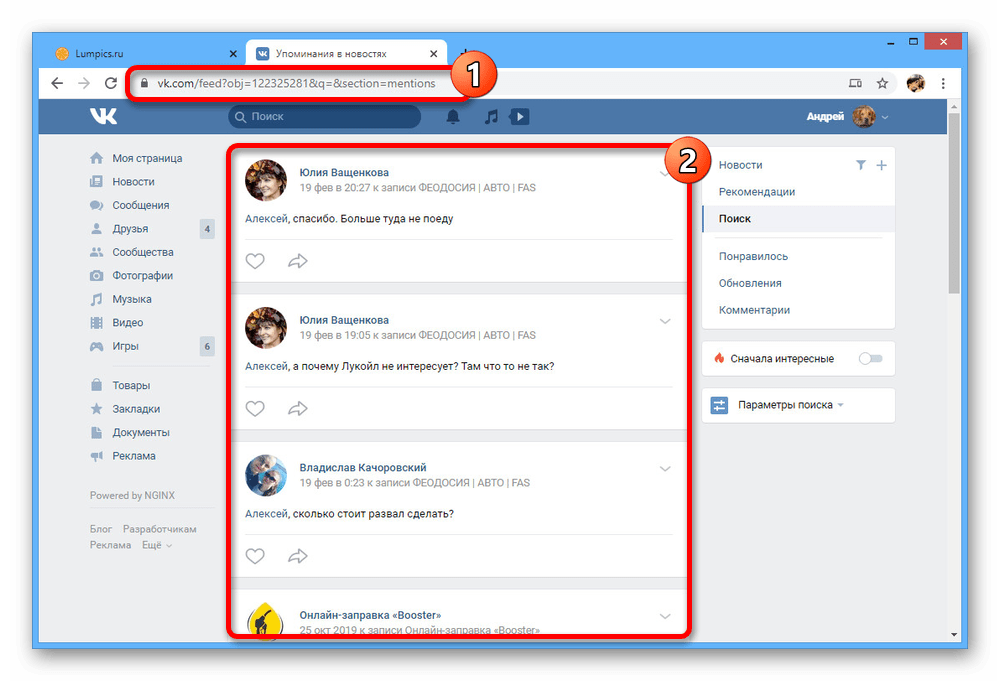
На странице будут представлены все комментарии, содержащие имя нужного пользователя и по сути позволяющие перейти к самому посту или конкретному сообщению.
Способ 4: Просмотр обновлений
Уже более точный метод поиска комментариев заключается в использовании еще одного стандартного раздела новостей, предоставляющего информацию обо всех обновлениях друзей. Как нетрудно догадаться, актуален он будет только при поиске сообщений, опубликованных вашими приятелями.
- Откройте «Новости» через главное меню веб-сайта и перейдите на страницу «Обновления». Здесь будут представлены все упоминания пользователей из списка друзей.
- Чтобы выделить комментарии среди прочих событий, в блоке «Фильтр» установите соответствующую галочку. После этого вы сможете увидеть, кто и где именно оставил сообщение в последнее время.
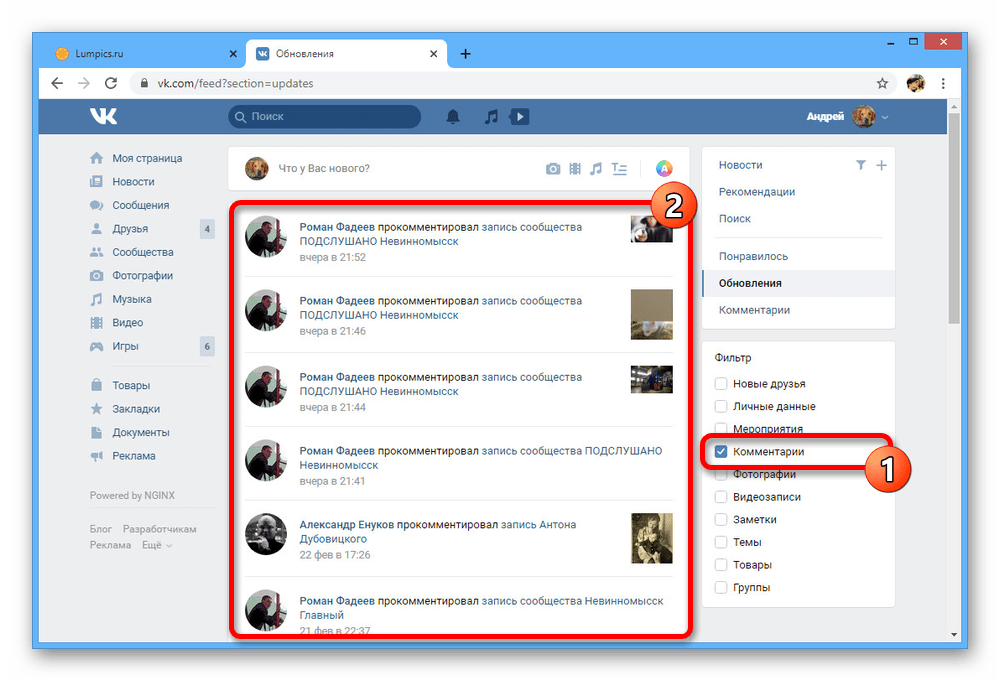
Посмотреть непосредственно само содержимое комментариев вы не сможете, но зато без проблем получите доступ к посту. Это в свою очередь можно использовать для следующего варианта.
Способ 5: Ручной поиск
Наиболее простой метод поиска заключается в использовании функции поиска в браузере с целью обнаружения нужного человека из общего списка. Этот метод актуален лишь в определенных ситуациях, например, если вы уже нашли запись с комментариями ранее рассмотренными способами, но все еще пытаетесь найти конкретные сообщения.
- Откройте нужный пост ВКонтакте на новой вкладке браузера и пролистайте страницу до самого низа, чтобы загрузить все комментарии. Учтите, что при большом количестве сообщений это может вызвать зависания браузера и некоторые другие проблемы.
- На клавиатуре нажмите сочетание клавиш «CTRL+F», чтобы открыть окно поиска. Как правило, данная комбинация является единой для всех популярных интернет-браузеров.
- В представленное текстовое поле введите имя и фамилию нужного человека, не задумываясь о регистре. Если поиск будет завершен успешно, вы будете автоматически перенаправлены к ближайшему сообщению.
Для переключения между комментариями используйте стрелочки в том же блоке. Кроме того, здесь можно ознакомиться и с точным количеством совпадений.
При условии не слишком большого количества сообщений под выбранной записью представленный способ демонстрирует высокую эффективность. Однако в случае, когда комментарии достигают количества в несколько десятков тысяч, поиск может быть нецелесообразен из-за серьезных затрат времени на полную загрузку страницы и попросту из-за возможных совпадений имени пользователя.
Способ 6: Онлайн-сервис
Единственной актуальной альтернативой весьма ограниченным стандартным средствам социальной сети ВКонтакте выступают сторонние онлайн-сервисы, выполняющие роль шпионов. Это позволит в автоматическом режиме достаточно быстро проверить записи на сайте и найти интересующие вас сообщения. В качестве же сервиса, предоставляющего соответствующие услуги, будет выступать VK.CITY4ME.
Читайте также: Как узнать, кого лайкает пользователь ВК
Перейти к онлайн-сервису VK.CITY4ME
- Щелкните по представленной выше ссылке и, оказавшись на главной странице онлайн-сервиса, воспользуйтесь кнопкой «Войти ВК» в левом верхнем углу.
- По необходимости выполните авторизацию на странице и после этого нажмите «Разрешить» в нижней части окна браузера, чтобы добавить приложение сервиса.
- Завершив авторизацию, найдите блок «Введите ID или адрес страницы ВК» и в представленное ниже поле добавьте идентификатор нужного пользователя. Для продолжения необходимо нажать «Статистика».
- Если за человеком ранее не была установлена слежка, это придется сделать с помощью кнопки «Начать следить» в нижнем левом углу под фотографией.
- Установив слежку, под изображением профиля кликните по ссылке «Перейти в статистику онлайна».
- Оказавшись в разделе с подробной информацией, на верхней панели воспользуйтесь кнопкой «Комменты».
- Пролистайте открывшуюся страницу ниже до строки «Настройки» и выставьте подходящие вам параметры. Чтобы начать поиск, воспользуйтесь кнопкой «Поиск в группах» или «Поиск в друзьях» в строке «Комментарии».
Данный этап займет много времени и вполне может завершиться неудачей, поэтому мы не рекомендуем проверять пользователей с большим количеством друзей и подписок.
В случае успеха вы сможете ознакомиться с оставленными сообщениями, выполнив быстрый переход на сайт социальной сети. Однако из-за сомнительной точности и многих других минусов, представленный вариант подходит только в качестве вспомогательного, когда не работают другие.
Рассмотренные способы позволят вам найти комментарии практически любого пользователя при должном желании, особенно если комбинировать варианты между собой. Затруднения же могут возникать только в случае с популярными пользователями, постоянно оставляющими сообщения и получающими ответы под огромным количеством записей.
Содержание
- 1 На компьютере
- 1.1 Если пользователь ваш друг
- 1.2 Специальная ссылка
- 1.3 Онлайн сервис
- 2 На телефоне
Большинство пользователей социальной сети ВКонтакте хотя бы раз оставляли свой комментарий под какой-либо записью или фотографией. Поэтому, в данной инструкции будет рассказано о том, как посмотреть комментарии человека в ВК.
Сразу стоит сказать, что в соц. сети нет официальной функции, позволяющей отследить все комментарии определенного пользователя.
На компьютере
Существует несколько хитростей, которые могут позволить человеку посмотреть комментарии другого пользователя в социальной сети ВКонтакте.
Если пользователь ваш друг
Если пользователь есть в списке ваших друзей, то вы можете увидеть оставленные им комментарии следующим образом:
- Откройте на своем персональном компьютере социальную сеть ВКонтакте. У вас должен быть открыт раздел «Новости». В правой части экрана находится список с различными разделами сайта. Вам необходимо будет найти там пункт «Обновления» и кликнуть по нему левой клавишей мышки.
- Вас перебросит на страницу со всеми обновлениями ваших друзей. Чтобы облегчить поиск комментариев нужного человека, нужно будет воспользоваться специальным фильтром. Данный фильтр располагается в правой части экрана. Вам придется оставить галочку лишь напротив строки «Комментарии». Если у вас отмечены и другие строчки, то отметку необходимо снять.
- Таким образом, перед вами будет открыта страница с комментариями, которые оставляли ваши друзья. К сожалению, выбрать конкретного пользователя нельзя, поэтому, придется смотреть его комментарии вместе с высказываниями других ваших друзей. Кроме этого, на данной страницы показываются далеко не все комментарии, а лишь те, которые были оставлены в последнее время.
Специальная ссылка
Существует ещё один способ, благодаря которому можно будет отследить некоторые комментарии конкретного пользователя. Делается это так:
- Вам нужно будет создать специальную ссылку. Первое, что нужно будет – скопировать ссылку на страницу того пользователя, чьи комментарии вы хотите отследить. Вам нужны лишь цифры из его id. То есть, если ссылка имеет полный вид https://vk.com/id14443434, то вам нужно лишь скопировать цифры после слова «id».
- После этого, скопированные цифры вставляете в ссылку https://vk.com/feed?obj=СЮДА&q=§ion=mentions. Необходимо будет вставить цифры вместо слова «Сюда». Должно получиться следующее — https://vk.com/feed?obj=14443434&q=§ion=mentions.
- Вам остается лишь перейти по ссылке. Если вы все сделали верно, то перед вами будет открыта страница с ответами на комментарии того пользователя, чью ссылку вы скопировали.
Онлайн сервис
Если вам не подходят указанные выше способы, то вы можете воспользоваться специальный онлайн сервисом, который поможет вам отследить комментарии человека в ВК. Для этого, выполните такой ряд действий:
- Перейдите по ссылке http://vk.city4me.com/. Перед вами должна открыться страница для слежки за каким-либо пользователем. В левой верхней части экрана находится раздел «Вход ВК», щелкайте по нему левой клавишей мыши.
- Авторизуйтесь в своем аккаунте и дайте все необходимые разрешения. Затем, скопируйте ссылку того пользователя социальной сети ВКонтакте, у которого вы хотите посмотреть комментарии. После чего, вставьте её в раздел «Введите ID или адрес страницы ВК».
- Жмите левой клавишей мышки по разделу «Статистика».
- Перед вами должна появиться фотография пользователя, за которым вы хотите установить слежку. Введите специальные цифры, а затем кликайте левой кнопкой мышки по разделу «Добавить …», где многоточие означает имя и фамилию пользователя.
- Затем, спуститесь немного вниз по странице, пока не увидите раздел «Перейти в статистику онлайна …». Щелкайте левой клавишей мыши по данной графе.
- Вас перекинет на новую страницу с информацией о выбранном профиле человека в ВК. В верхней части экрана будет находиться список с различными подразделами. Найдите там пункт «Комментарии» и клацните по нему левой кнопкой мышки.
- После чего, спуститесь вниз по странице до раздела «Настройки». Вам нужно будет выбрать глубину проверки, а так же, поставить галочку напротив пункта «2х». Затем, кликайте ЛКМ по строчке «Поиск в группах» или «Поиск в друзьях».
- Нужно будет подождать, пока онлайн-сервис проверит все возможные варианты. Не исключено, что проверка закончится неудачей. В нашем случае, у данного пользователя не найдено ни одного комментария в группах.
На телефоне
К сожалению, посмотреть комментарии человека в ВК через мобильное устройство у вас не получится. Как говорилось выше, в соц. сети ВКонтакте вообще не существует соответствующих функций, позволяющих смотреть комментарии чужих пользователей. Поэтому, вам придется воспользоваться одной из двух хитростей, которые актуальны лишь для персонального компьютера.
После прочтения сегодняшней инструкции, вы узнали, как можно будет посмотреть комментарии человека в ВК. Как вы уже могли понять, существует не так много способов, позволяющих отследить комментарии другого пользователя. Важно заметить, что упомянутые способы не всегда смогут вам помочь.
Как найти комментарии человека в ВК: чужие, свои или понравившиеся
Как найти комментарии человека в ВК, не обращаясь к пользователю с вопросом напрямую, знают немногие. Интерфейс сайта, приложений не предполагает, что кому-то будет интересна переписка постороннего человека, и потому соответствующих разделов в меню не существует. Но соц.сеть позволяет посмотреть последнюю активность друзей, ответы приятелям и получить список собственных реакций на посты в группах, страницах людей. Рассказываем, где и как обнаружить комментарии за пару кликов.
Содержание
- 1 Как найти комментарии пользователя ВКонтакте
- 2 Как посмотреть все комментарии человека в ВК
- 3 Где найти понравившиеся вам комментарии
- 4 Как найти свой комментарий в ВК
- 5 Как найти комментарии человека в группе ВК
Как найти комментарии пользователя ВКонтакте
Из-за заботы о сохранности личной жизни напрямую найти комментарии пользователя «ВК» не получится. Но можно попробовать обходной путь, который позволит просмотреть чужие реакции на записи. Для этого:
- Откройте страницу интересующего пользователя, кликните на адресную строку и скопируйте часть ссылки с ID.
- Если на месте комбинации цифр слово, перейдите на сайт http://regvk.com/id и узнайте нужную информацию.
- Откройте https://vk.com/feed, в списке справа выберите «Поиск».
- В строке пропишите «*idXXXXXX» без кавычек, заменив X на номер профиля.
- В «Типе сообщений» выберите «Только комментарии» и запустите поиск.
- В выдаче отобразятся упоминания человека в виде ответов.
- Наведите курсор на «к записи» рядом с датой и посмотрите пост, под которым пользователь оставлял комментарий.
Способ позволяет производить поиск чужих реакций, независимо от того, есть человек у вас в друзьях или нет. В выдаче выводятся записи за все время существования аккаунта.
Метод работает только с компьютера. С официальной версии ВК для смартфонов таким образом можно обнаружить лишь упоминания в постах. Комменты в выдаче не отображаются.
Как посмотреть все комментарии человека в ВК
Если друг есть в списке контактов, поиск комментариев в ВК по ID становится проще. Откройте раздел https://vk.com/feed?section=updates. Здесь отображаются обновления в профилях друзей, которые не стали скрывать действия от посторонних. В фильтре справа кликните дважды по галочке у «Комментариев» и посмотрите на выдачу. Среди многих упоминаний наверняка найдутся реакции интересующего человека, останется только изучить результаты.
Хорошо поиск работает только по новым записям. Старые посты активных пользователей могут не отображаться. Нужны результаты годичной давности – обратитесь к способу с ID страницы.
Где найти понравившиеся вам комментарии
С поиском понравившихся комментариев в последнее время у пользователей тоже возникает много вопросов. Раньше записи хранились в закладках. Но октябрьское обновление версии сайта для ПК выдало переработанный интерфейс, и раздел с понравившимися записями переехал в новостную ленту.
Чтобы обнаружить посты:
- откройте https://vk.com/feed;
- в списке разделов справа выберите «Понравилось»;
- дважды кликните по галочке у «Комментарии».
Учтите, что определенный период для отображения выбрать нельзя. В поисках нужной реакции придется просмотреть все результаты выдачи.
Если хотите узнать историю активности с телефона, откройте официальное приложение и в нижней строке справа тапните по трем полосам. Откроется список разделов. «Понравилось» стоит практически в самом низу – открывайте, нажимайте «Комментарии» и читайте.
В Kate Mobile посты с лайками по-прежнему хранятся в «Заметках», но отсортировать комментарии в выдаче нельзя. Планируете посмотреть активность – придется пролистать все понравившиеся записи.
Как найти свой комментарий в ВК
Чтобы найти свои комментарии в ВК с компьютера, отправляйтесь в ту же ленту новостей. В списке справа выберите соответствующий блок. На странице отобразятся посты, на которые вы реагировали словами. Сами комментарии не увидите, но при желании можно открыть запись и найти ответ вручную.
С телефона доступны лишь реакции на ваши комментарии. В официальном приложении тапните на иконку колокольчика в нижней части экрана, который ведет к уведомлениям. Отыщите ответ на ваши слова, кликните по активному тексту у «Ответил на ваше» и попадете к исходнику.
В Kate Mobile откройте блок «Профиль» и выберите «Ответы». Свайпните влево, чтобы открылся раздел «Комментарии». Здесь собраны посты, в обсуждении которых вы когда-то принимали участие. Выбирайте нужный, открывайте и ищите свои записи вручную.
Как найти комментарии человека в группе ВК
Для работы с записями группы существует способа, который действует в официальном приложении соцсети для смартфона и Kate Mobile. Откройте интересующий паблик с сотового. Нажмите на стене иконку лупы и перейдите к поиску. В строку ставьте запрос «idXXXXXX» без кавычек, где X – ID профиля интересующего человека. Тапните по «Вводу», и отобразятся ответы пользователю. Останется нажать на реакцию и посмотреть, какой записи она посвящена.
Мы с вами уже умеем искать свои комментарии Вконтакте. А можно ли также легко найти комменты другого пользователя?
Содержание
- Стандартные инструменты работают с ограничениями
- Способ, для поиска чужих комментариев, который советуют сами разработчики
- Видео гид. Как найти и отследить комментарии пользователя Вконтакте?
Стандартные инструменты работают с ограничениями
К сожалению, попытка воспользоваться поисковым механизмом, доступным в разделе «Новости«, не увенчается особым успехом. Какие-то данные найти можно, но далеко не все.
Давайте напомню Вам, как это работает.
Идем в ВК, переходим в раздел «Новости«. Переходим на вкладку «Поиск«, и в форме вставляем id нужного пользователя.
Теперь нажимаем Enter, для просмотра результатов. И переходим на вкладку «Комментарии». Здесь видим найденные ответы пользователя к записям, к закрепленным постам на стене и т.д.
На картинке видно, что все-таки удалось что-то найти.
Неужели это единственный вариант? К счастью, нет.
Способ, для поиска чужих комментариев, который советуют сами разработчики
Здесь нам снова нужно иметь ID человека, чьи ответы мы хотим найти.
Теперь воспользуйтесь ссылкой:
https://vk.com/feed?obj=1111111&q=§ion=mentions
Где вместо 1111111, вставьте id, и нажмите Enter.
Если не сработала предыдущая ссылка:
https://vk.com/page-2158488_50129817
Здесь пишем нужный id, вместо тестового.
Что мы увидим в результате? Здесь будет список ответов на комментарии указанного пользователя. Как это понять?
Напоминаю Вам, что создавая новый комментарий, вы вполне можете писать ответ на уже оставленный. При этом, он автоматически будет начинаться с ссылки на страницу пользователя, кому вы даете ответ. Это видно на картинке ниже.
В чем здесь смысл? Раз мы нашли ответ на комментарий нужного человека, значит сможем увидеть и сам комментарий! Достаточно перейти к обсуждаемому материалу, и посмотреть в общем списке.
Этот способ несколько расширяет возможности поиска. Но все равно, далеко не все комментарии удается отследить. Такова политика социальной сети.
Видео гид. Как найти и отследить комментарии пользователя Вконтакте?
( 53 оценки, среднее 1.81 из 5 )
На данной странице Вы можете узнать, к чьим записям оставляет комментарии пользователь социальной сети ВКонтакте.
Подозреваемые:
Страница сформирована на основе API-ответа от ВКонтакте, содержащего только открытые данные пользователей социальной сети.
Комментарии
{{ countAll }}
Фильтры
Пользователь не найден
Сортировка
Здесь будут отображаться комментарии пользователя